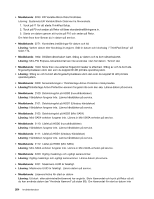Lenovo ThinkPad T420 (Swedish) User Guide - Page 227
Problem med Ethernet
 |
View all Lenovo ThinkPad T420 manuals
Add to My Manuals
Save this manual to your list of manuals |
Page 227 highlights
Windows 7 och Windows Vista: 1. Klicka på Start. 2. Klicka på Kontrollpanelen ➙ Maskinvara och ljud. 3. Klicka på Telefon- och modemalternativ. 4. Klicka på fliken Modem. Namnet på det modem som är installerat i datorn är markerat. 5. Klicka på Egenskaper. 6. Klicka på knappen Ändra inställningar. Om du blir tillfrågad om ett administratörslösenord eller en bekräftelse skriver du lösenordet eller bekräftar. 7. Välj fliken Avancerat. 8. Skriv +PQC=3 i fältet Ytterligare initieringskommandon. 9. Stäng fönstret genom att klicka på OK. Windows XP: 1. Klicka på Start. 2. Välj Kontrollpanelen ➙ Skrivare och annan maskinvara. 3. Klicka på Telefon- och modemalternativ. 4. Klicka på fliken Modem. Namnet på det modem som är installerat i datorn är markerat. 5. Klicka på Egenskaper. 6. Välj fliken Avancerat. 7. Skriv +PQC=3 i fältet Ytterligare initieringskommandon. 8. Stäng fönstret genom att klicka på OK. Problem med Ethernet • Problem: Datorn kan inte ansluta till nätverket. Lösning: Kontrollera följande: - Kabeln är rätt installerad. Nätverkskabeln måste vara rätt ansluten till både datorns Ethernetport och navets (hubbens) RJ45-kontakt. Avståndet mellan datorn och navet får inte överstiga 100 meter. Om felet kvarstår trots att kabeln är ansluten och avståndet är rimligt bör du försöka med en annan kabel. - Du använder rätt drivrutin. Windows 7 och Windows Vista: 1. Klicka på Start, och sedan på Kontrollpanelen. 2. Klicka på Maskinvara och ljud. 3. Klicka på Enhetshanteraren. Om du blir tillfrågad om ett administratörslösenord eller en bekräftelse skriver du lösenordet eller bekräftar. 4. Om en !-markering visas till vänster om kortets namn under Nätverkskort kanske du använder fel drivrutin, eller så är drivrutinen inte aktiverad. Uppdatera drivrutinen genom att högerklicka på det markerade kortet. 5. Klicka på Uppdatera drivrutin och följ sedan anvisningarna på skärmen. Windows XP: 1. Klicka på Start, och sedan på Kontrollpanelen. 2. Klicka på Prestanda och underhåll och klicka sedan på System. 3. Klicka på fliken Maskinvaraoch sedan på knappen Enhetshanteraren. Kapitel 10. Felsökning för datorproblem 209